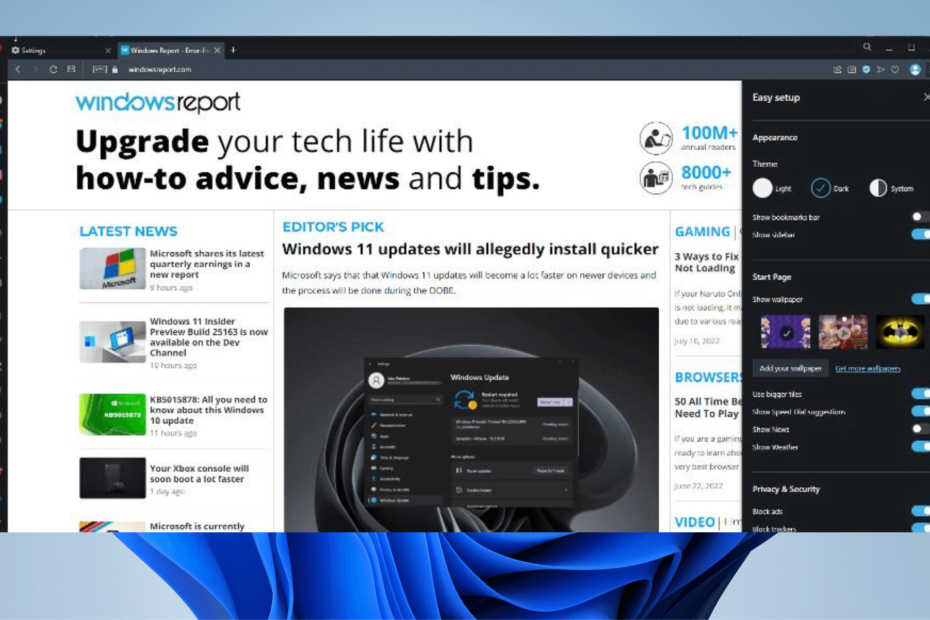Powershell är ett bra CMD-alternativ när du kör tysta kommandon
- Webbläsarens gruppolicy hjälper till att förenkla hanteringen av aktiviteter på en domän.
- Tyst installation/avinstallation är särskilt viktigt för att undvika att störa arbetsflödet.
- Lär dig hur du ställer in Opera som standardwebbläsare med GPO.

Så här kan Opera göra:
- Optimera resursanvändningen: ditt RAM-minne används mer effektivt än i andra webbläsare
- Förbättrad integritet: gratis och obegränsad VPN integrerad
- Inga annonser: inbyggd annonsblockerare snabbar upp laddningen av sidor och skyddar mot datautvinning
- Spelvänligt: Opera GX är den första och bästa webbläsaren för spel
- Ladda ner Opera | Opera GX
Opera webbläsares gruppolicy är en centraliserad enhet som hjälper administratörer att hantera och konfigurera webbläsarens operativsystem och användarinställningar.
Dessutom, i en miljö där alla användare är anslutna till en domän, på grund av den använda grupprincipen, delar dessa datorer relativt sett samma resurser. Så för att undvika att störa andra användares aktiviteter när du lägger till eller tar bort appar kan du göra det tyst.
Även om det kan vara lite knepigt att installera eller avinstallera Opera via detta eftersom det kan gå fel om inte rätt koder skrivs. Därför kommer vi att ta upp de olika sätten att göra dessa utan några krångel.
Snabbtips:
Innan vi börjar, se till att du har den senaste versionen av Opera installerad på din dator. Det är alltid bäst att vara uppdaterad med alla webbappar du kan använda.
Gruppolicyn i Opera ADMX-filen kan orsaka problem med tidigare versioner av den här webbläsaren på grund av pågående utveckling och uppdateringar.

Opera
Dubbelkolla att din version av Opera är den senaste för att GPO ska fungera korrekt.
Fungerar webbläsaren Opera i ett företagsscenario?
En kromfunktion via en GPO måste vara aktiverad för att alla webbläsare ska fungera i ett företag. Eftersom Opera har tagit steget till Chromium-funktionerna kan den fungera som en webbläsare för arbetsplatsen.
Men för att maximera denna funktion till fullo måste du ha Opera ADMX-filen som stöder GPO som används.
Hur kan jag tyst installera Opera-webbläsaren? (Hur kan jag tyst avinstallera Opera-webbläsaren?)
1. Installera med kommandotolken
- Gå till officiella webbplats och ladda ner installationsfilen för Opera.
- Kopiera exe-filen till en ny mapp som skapats i Nedladdningar avsnittet på din PC.
- tryck på Windows nyckel, sök efter kommandotolken, och starta den som administratör.

- Navigera till Nedladdningar sektion.
- Mata in följande koder i kommandotolken och tryck Stiga på:
Opera_64.0.x.x_Setup_x64.exe /silent /allusers=1 /launchopera=0 /setdefaultbrowser=0
- Vänta tills det installeras automatiskt på din dator.
Detta är det mer populära sättet att installera Opera-webbläsaren med en gruppolicy. Det bör enkelt installeras på varje enhet som är ansluten till nätverket.
2. Avinstallera med CMD
- tryck på Windows nyckel, sök efter kommandotolken, och starta den som administratör.
- Ange följande kommando och tryck Stiga på:
"%ProgramFiles%\Opera\Launcher.exe" /avinstallera /silent
- Vänta tills Opera avinstalleras.
3. Använd Windows Powershell
- tryck på Windows nyckel, sök efter Windows Powershell och kör som administratör.
- Mata in följande koder och tryck Stiga på:
$LocalTempDir = $env: TEMP; $OperaInstaller = "OperaInstaller.exe"; (nytt objektsystem. Netto. WebClient).DownloadFile(' http://dl.google.com/Opera/install/375.126/Opera_installer.exe', "$LocalTempDir\$OperaInstaller"); & "$LocalTempDir\$OperaInstaller" /silent /install; $Process2Monitor = "operaInstallerare"; Gör { $ProcessesFound = Get-Process | ?{$Process2Monitor -innehåller $_.Name} | Select-Object -ExpandProperty Name; If ($ProcessesFound) { "Kör fortfarande: $($ProcessesFound -join ', ')" | Skriv-värd; Start-Sömn -Seconds 2 } else { rm "$LocalTempDir\$ChromeInstaller" -ErrorAction SilentlyContinue -Verbose } } Tills (!$ProcessesFound)Det är viktigt att notera att allt detta måste göras med administratörens tillåtelse, annars kan det misslyckas.
- Opera recension: Pålitlig webbläsare med massor av fantastiska funktioner
- 5 bästa hastighetsförstärkare för att öka din nedladdningshastighet i Opera
Hur kan jag ställa in Opera som standardwebbläsare med GPO?
- Ladda ner opera admx-filsom stöder konfiguration via GPO.
- Skapa en enda xml-fil som ställde in Opera som standardwebbläsare.
- Öppna Redaktör för grupppolicyhantering och följ denna väg:
Datorkonfiguration > Politik > Administrativ mall > Windows-komponenter > Filutforskare - Dubbelklicka på Ställ in en standardassociationskonfigurationsfil och Gör det möjligtDet.

Det här är de olika sätten att installera och avinstallera Opera med grupprincip. Se till att du följer varje lösning strikt för en högre chans att lyckas.
För mer information ta en titt på vår liknande Installationsguide för gruppolicyhantering för Windows 10 och ta reda på om det finns olika sätt på vilka du kan installera programmet.
Kolla också in vår artikel om hur du installerar Group Policy Management-konsol på Windows här.
Sammanfattningsvis kan du lämna dina frågor och förslag nedan i kommentarsfältet. Vi vill gärna höra från dig.
 Har du fortfarande problem?Fixa dem med det här verktyget:
Har du fortfarande problem?Fixa dem med det här verktyget:
- Ladda ner detta PC Repair Tool betygsatt Bra på TrustPilot.com (nedladdningen börjar på denna sida).
- Klick Starta skanning för att hitta Windows-problem som kan orsaka PC-problem.
- Klick Reparera allt för att åtgärda problem med patenterad teknik (Exklusiv rabatt för våra läsare).
Restoro har laddats ner av 0 läsare denna månad.